Odtwarzacz QuickTime w zwolnionym tempie: określone sposoby na spowolnienie wideo
W tym celu w Internecie można znaleźć kilka powolnych programów do edycji wideo. Wiele odtwarzaczy ma wbudowaną funkcję, która pozwala ręcznie spowolnić film. QuickTime Player to program, który może odtwarzać wszystkie wymagane formaty multimedialne. Ignorowanie mocy niezawodnego i spójnego odtwarzacza QuickTime jest proste. Oprócz możliwości odtwarzania plików muzycznych i wideo, QuickTime jest wyposażony w kilka podstawowych funkcji, które pomogą Ci w zarządzaniu plikami multimedialnymi. Oto jak QuickTime w zwolnionym tempie wideo w trzech prostych krokach.
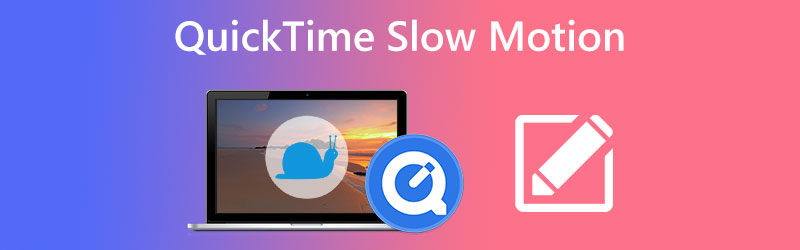
- Część 1. Jak stworzyć film w zwolnionym tempie w QuickTime
- Część 2. Jak wyłączyć funkcję zwolnionego tempa w QuickTime?
- Część 3. Czy istnieje QuickTime dla systemu Windows?
- Część 4. Często zadawane pytania dotyczące tego, jak QuickTime może odtwarzać wideo w zwolnionym tempie
Część 1. Jak stworzyć film w zwolnionym tempie w QuickTime
1. Przez menu gracza
Załóżmy, że chcesz jak najszybciej zobaczyć swoje filmy w odtwarzaczu QuickTime. W takim przypadku zdecydowanie zaleca się wybranie rozwiązania, które będzie działać przez długi czas. Możesz zmienić ustawienia aplikacji, korzystając z paska narzędzi i dostosować szybkość klipu do swoich wymagań, przyspieszając lub zwalniając.
Krok 1: Uruchom odtwarzacz Quicktime znajdujący się na twoim komputerze. Następnie dołącz wideo do interfejsu użytkownika.
Krok 2: Przenieś fokus na pasek narzędzi i wybierz kartę Windows. Po naciśnięciu przycisku oznaczonego Sterowanie A/V, pojawi się okno dialogowe.
Krok 3: Znaleźć Szybkość odtwarzania menu i dostosuj prędkość filmu, zwiększając lub zmniejszając ją. Załóż pokrywkę z powrotem na pudełko i kontynuuj odtwarzanie wideo.
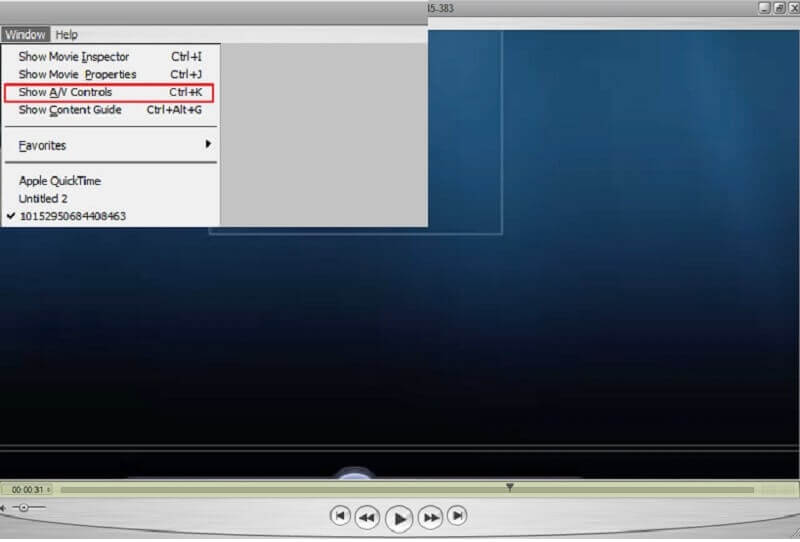
2. Poprzez dedykowane klawisze skrótów
QuickTime nie ma specjalnego klawisza skrótu, którego można użyć do przyspieszenia lub spowolnienia wideo. Jeśli jednak korzystasz z myszy i klawiatury komputera, możesz wykonać zadanie w mgnieniu oka.
Krok 1: QuickTime Player powinien zostać uruchomiony na twoim komputerze i powinieneś otworzyć w nim wideo.
Krok 2: Rozpocznij odtwarzanie wideo, jednocześnie naciskając klawisz ALT na klawiaturze. Przytrzymaj przycisk myszy, jednocześnie naciskając przycisk spowolnienia na odtwarzaczu. Przyspieszy to wideo.
Krok 3: Po prostu naciskając ALT klawisz, a następnie naciskając Przewijanie do tyłu przycisk spowolni tempo filmu.
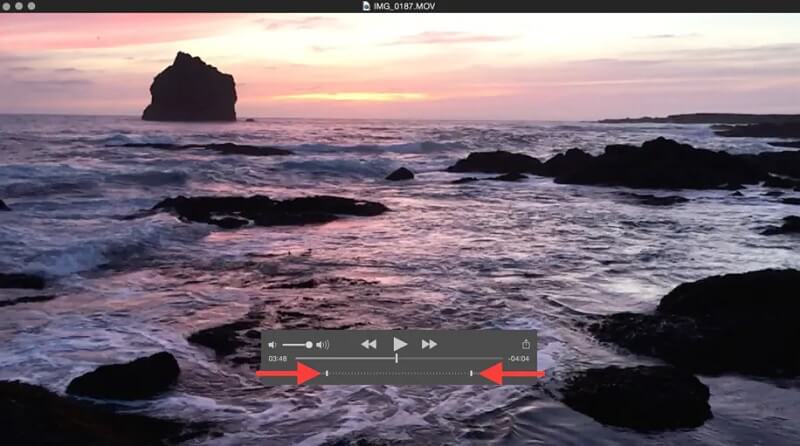
Część 2. Jak wyłączyć funkcję zwolnionego tempa w QuickTime?
Dostosowując prędkość odtwarzania, możesz dostosować tempo filmu do swoich wymagań. W zależności od preferencji możesz przyspieszyć lub spowolnić film. Jeśli upewnisz się, że prędkość odtwarzania filmów w QuickTime spełnia Twoje wymagania, możesz wyłączyć funkcję zwolnionego tempa oferowaną przez QuickTime.
Krok 1: Po wybraniu systemu Windows na głównym pasku nawigacyjnym wybierz Pokaż sterowanie A/V opcję z podmenu.
Krok 2: Aby zmienić prędkość odtwarzania, kliknij przycisk, a następnie przeciągnij suwak odtwarzania w lewo lub w prawo w nowym oknie, które zostało otwarte. Aby zapobiec odtwarzaniu wideo z nieodpowiednią szybkością, wyłącz ustawienia audio i wideo.
Krok 3: Aby zapisać zaktualizowany film, możesz użyć komputera CTRL + S lub CMD + S Klucze. Możesz skutecznie wyłączyć spowolnienie w programie QuickTime Player za pomocą zaledwie kilku kliknięć myszą.
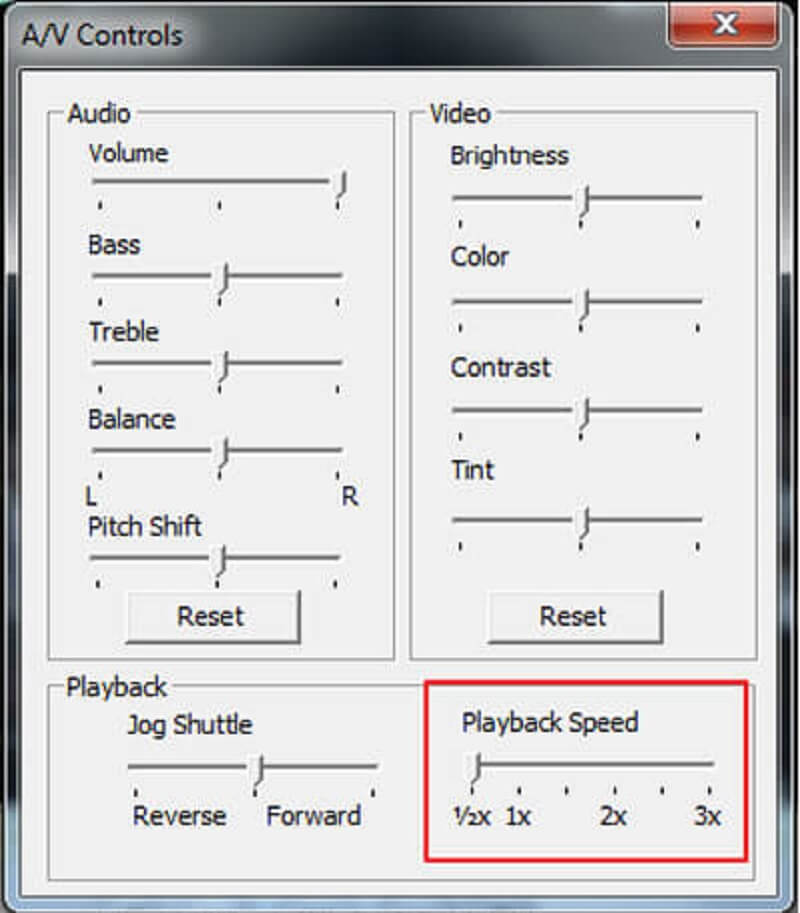
Część 3. Czy istnieje QuickTime dla systemu Windows?
Wersja odtwarzacza QuickTime dla systemu Windows została niedawno uruchomiona. Jednak, aby z niego korzystać, Twój system operacyjny musi być Windows 7 lub nowszy. Chociaż QuickTime jest wygodnym odtwarzaczem multimediów, obecnie nie zapewnia niezawodnej metody przyspieszania lub zwalniania tempa filmu. Ponadto istnieje możliwość, że spowoduje to spustoszenie w jakości audio i wideo pliku. Rozważ możliwość, że korzystanie z odtwarzacza QuickTime nie przyniesie oczekiwanych rezultatów. W takim scenariuszu radzimy skorzystać z Vidmore Video Converter. Dla użytkowników komputerów Mac jest to najdoskonalsze dostępne oprogramowanie do edycji wideo i konwersji formatu plików. Ponadto, ze względu na nieskomplikowany charakter interfejsu użytkownika, jest prosty w obsłudze, dzięki czemu jest odpowiedni zarówno dla początkujących, jak i doświadczonych użytkowników.
Możesz umiejętnie modyfikować prędkość odtwarzania dowolnego wideo za pomocą Vidmore Video Converter. Ponadto jest to potężny program do edycji wideo, który pozwala użytkownikom szybko przycinać klipy, dodawać efekty i napisy oraz dodawać oba do swoich filmów. Wreszcie, nie będziesz musiał męczyć się z resetowaniem szybkości wideo, ponieważ to narzędzie może trwale zmniejszyć tempo wideo.
Krok 1: Kliknij Darmowe pobieranie opcja, jeśli używasz systemu Windows lub Mac. Musisz skonfigurować program uruchamiający i zezwolić na jego działanie na swoim urządzeniu.
Uruchom ten konwerter wideo i kliknij tam, gdy dojdziesz do Przybornik patka. Następnie znajdź kontroler prędkości wideo i kliknij go. Dodatkowo upewnij się, że Plus ikona jest zaznaczona i dodaj swój film.
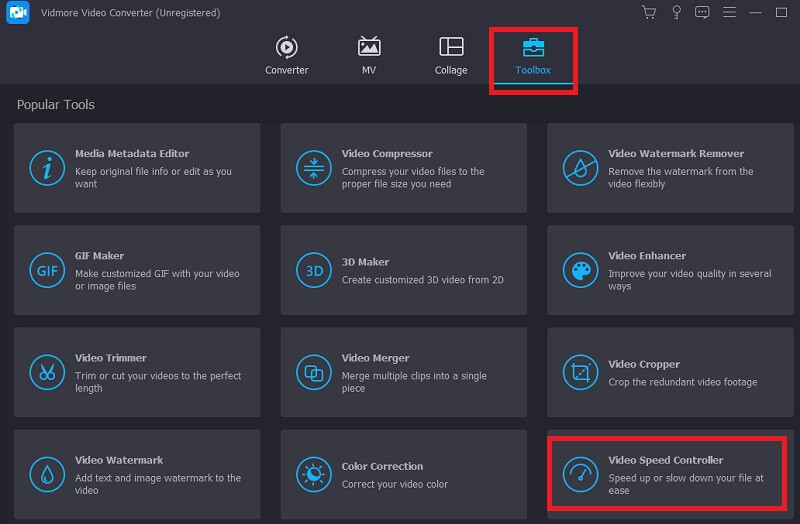
Krok 2: Po pomyślnym przesłaniu filmu wideo przedstawi Ci osiem różnych opcji prędkości do wyboru.
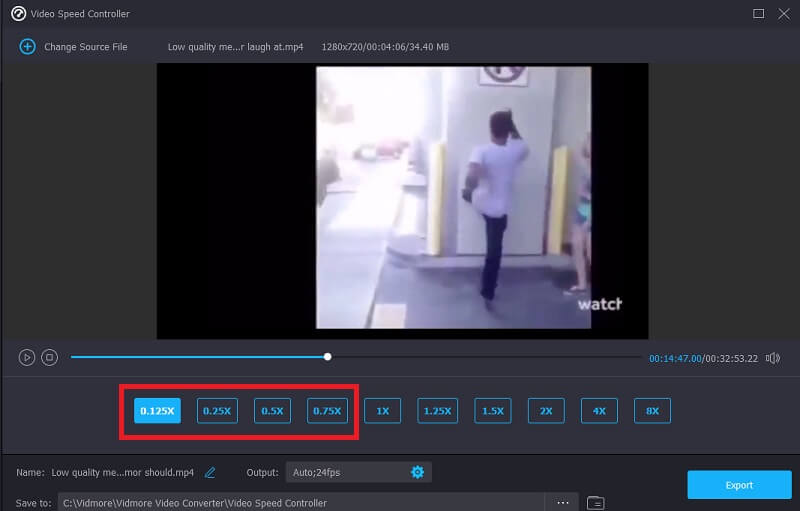
Jeśli chcesz zmienić klip, naciśnij ikonę, która wygląda jak ustawienie, a następnie zmień część jakości, którą chcesz zmienić. Po perfekcyjnym skonfigurowaniu ulepszenia możesz przystąpić do naciskania ok przycisk

Krok 3: W ostatnim kroku musisz nacisnąć Eksport i poczekaj, aż proces się zakończy.

Część 4. Często zadawane pytania dotyczące tego, jak QuickTime może odtwarzać wideo w zwolnionym tempie
Czy QuickTime na Macu jest bezpłatny?
Ponieważ jest fabrycznie zainstalowany na każdym Macu i MacBooku, korzystanie z QuickTime na Macu jest całkowicie bezpłatne. Będziesz musiał zapłacić za plan, aby uzyskać dostęp do wszystkich funkcji dostępnych w wersji pro.
Czy QuickTime ma szybki sposób na zmianę szybkości filmów?
Najnowsza wersja QuickTime zawiera możliwość szybkiego przyspieszenia filmu. Możesz nacisnąć skrót Opcje, jeśli chcesz przyspieszyć wideo w QuickTime. Obecnie nie jest kompatybilny z QuickTime 7.
Jakich formatów można używać w QuickTime?
QuickTime Player dla komputerów Mac jest kompatybilny z różnymi formatami plików. Dostępna jest szeroka gama formatów, z których niektóre to AAC, MP3, AIFF, DV, AVI, FLAC i 3GP.
Wnioski
Utwór, jak wspomniano wcześniej, zawierał kilka prostych rad, które mogą pomóc w przyspieszeniu odtwarzania dowolnego filmu, ale zwłaszcza takiego, który jest bardzo rozciągnięty. Odkryłeś, jak odtwarzać wideo na komputerze Mac za pomocą Odtwarzacz QuickTime w zwolnionym tempie. Ponadto wyjaśnimy prostą metodę wyłączania odtwarzania filmów w zwolnionym tempie w QuickTime. Mam nadzieję, że po przeczytaniu tego posta filmy bardziej docenicie.


